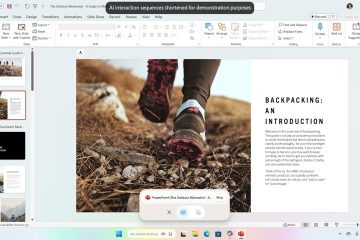Așa cum am vorbit în articolul nostru anterior despre descărcarea celor mai recente fișiere ISO Tiny11 25H2 de la sursă și instalarea acestora în mașinile noastre de ultimă generație. Am menționat în acel articol că vă vom arăta cum vă puteți construi propriul fișier imagine Windows 11 simplificat, în cazul în care nu aveți încredere în fișierele ISO predefinite.
Pentru construirea fișierului ISO, vom folosi un instrument specific cunoscut sub numele de Tiny11 Builder de la NTDEV însuși. Este un script all-in-one (PowerShell) care poate fi folosit pentru a vă crea propria versiune de Tiny11, cu propria dvs. selecție de caracteristici de care aveți nevoie.
Puteți obține orice actualizare Windows 11 din sursele oficiale, indiferent de limba sau arhitectura care se potrivește mașinii și preferințelor de limbă. Apoi rulați scriptul PowerShell pentru a comprima și a tăia fișierul ISO conform preferințelor dvs.

Fără să vă creați propriul flux, fără să mai începeți. Imagine Windows 11 folosind Tiny11 Builder.
Tabel de conținut
Versiuni de script Tiny11 Builder
Dev-ul oferă două versiuni separate de script-uri PowerShell Tiny11 Builder, tiny11maker.ps1 și tiny11coremaker.ps1. Ambele fac o muncă specifică. Iată descrierea versiunii din GitHub repo.
„tiny11maker.ps1: scriptul obișnuit, care elimină o mulțime de umflături, dar menține sistemul funcțional. Puteți adăuga limbi, actualizări și funcții după creare. Acesta este scriptul recomandat pentru utilizare obișnuită.”
“psn11111. Scriptul de bază, care elimină și mai multă balonare, dar elimină și capacitatea de a deservi imaginea. Nu puteți adăuga limbi, actualizări sau funcții după creare. Acest lucru este recomandat pentru testare rapidă sau utilizare în dezvoltare.”
Tiny11 Normal vs. Core
Pași pentru a vă crea propriul Tiny11 25H2 ISO
Descărcați fișierul ISO Windows 11 fie din Site-ul web Microsoft sau îl puteți descărca direct din instrumentul nostru MSDL, unde oferim toate Windows 11, 10 și 8.1 direct de pe serverele Microsoft și conform preferințelor dvs., cum ar fi limba și arhitectura.
Vizitați. https://msdl.tech-latest.com Căutați Windows 11 și apoi selectați Versiunea 25H2.  Alegeți limba preferată.
Alegeți limba preferată.  Descărcați fișierul ISO pentru sistemele Windows pe 64 de biți 132-bit PC-uri).
Descărcați fișierul ISO pentru sistemele Windows pe 64 de biți 132-bit PC-uri).
Deoarece am descărcat cel mai recent fișier ISO Windows 11 25H2, să începem procesul de construire a fișierului ISO Tiny11.
Vizitați depozitul GitHub oficial NTDEV Tiny11 Builder. Și faceți clic pe secțiunea Lansări.  Și descărcați fișierul.zip din Secțiunea Active. Și extrageți fișierul zip.
Și descărcați fișierul.zip din Secțiunea Active. Și extrageți fișierul zip.  Acum, navigați la folderul de unde ați descărcat fișierul ISO Windows 11. Și faceți clic stânga pe fișierul ISO și faceți clic pe butonul Mount din Windows File Explorer.
Acum, navigați la folderul de unde ați descărcat fișierul ISO Windows 11. Și faceți clic stânga pe fișierul ISO și faceți clic pe butonul Mount din Windows File Explorer.  Cea mai bună modalitate de a ști dacă PC-ul și ISO este montat sau nu pentru a verifica sau nu volum numit în mod similar „Unitate DVD (F:) CCCOMA_X64FRE_EN-US_DV9″.
Cea mai bună modalitate de a ști dacă PC-ul și ISO este montat sau nu pentru a verifica sau nu volum numit în mod similar „Unitate DVD (F:) CCCOMA_X64FRE_EN-US_DV9″.  Acum, deschideți PowerShell/Terminal ca administrator.
Acum, deschideți PowerShell/Terminal ca administrator.  Executați următoarea comandă pentru a modifica politica de execuție a scriptului: (Setați Poli-pathExecution în mod corespunzător.)-Scope Process
Executați următoarea comandă pentru a modifica politica de execuție a scriptului: (Setați Poli-pathExecution în mod corespunzător.)-Scope Process  În cele din urmă, porniți fișierul în terminalul ps1 prin passcript. C:\Utilizatori\shekh\Descărcări\tiny11builder-06-09-25\tiny11builder-06-09-25\tiny11maker.ps1
În cele din urmă, porniți fișierul în terminalul ps1 prin passcript. C:\Utilizatori\shekh\Descărcări\tiny11builder-06-09-25\tiny11builder-06-09-25\tiny11maker.ps1  De îndată ce începe scriptul, tastați litera imaginii Windows montate, care poate fi verificată încrucișat, executată și verificată încrucișată în setup.
De îndată ce începe scriptul, tastați litera imaginii Windows montate, care poate fi verificată încrucișat, executată și verificată încrucișată în setup.  Acum, introduceți numărul de index al ediției Windows; verificați tabelul de mai jos pentru numărul de index și numele imaginii împreună cu dimensiunea acesteia. Acum stați și relaxați-vă, deoarece execuția va dura câteva minute.
Acum, introduceți numărul de index al ediției Windows; verificați tabelul de mai jos pentru numărul de index și numele imaginii împreună cu dimensiunea acesteia. Acum stați și relaxați-vă, deoarece execuția va dura câteva minute.  Noul Windows 11 ISO va fi mutat cu numele Tin11, când va fi mutat în folderul Tin11. tiny11.iso.
Noul Windows 11 ISO va fi mutat cu numele Tin11, când va fi mutat în folderul Tin11. tiny11.iso. 
Instalăm Tiny11 deja în pasul dvs. de instalare
. pentru a instala Tiny11 pe computer în detaliu; verificați asta pentru ghidul complet aprofundat.
Încheierea totul
Iată, am creat cu succes propria noastră versiune a imaginii simplificate Windows 11, folosind Tiny11 Builder.
Am demonstrat doar versiunea normală a Tiny11. Într-o metodă similară, puteți încerca și Tiny11 Core Builder; trebuie doar să înlocuiți calea scriptului în al 7-lea pas.
Dacă aveți întrebări cu privire la acest articol, anunțați-ne în secțiunea de comentarii de mai jos. Și dacă ați creat cu succes Windows 11 25H2 ISO folosind Tiny11 Builder și l-ați instalat cu succes, anunțați-mă despre asta pe X etichetându-mă.